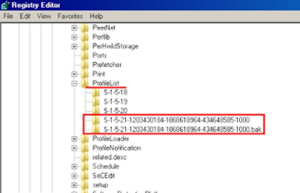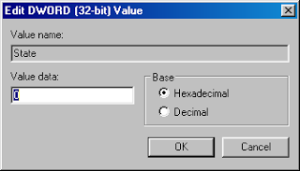.
. Oke, disini akan saya share kembali tips dan trik terbaru. Sesuai dengan judulnya, Cara Capture layar dengan cepat menggunakan apps Lightshot. Dan ini bener-bener keren. Kita hanya klik tombol print screen, layar langsung meredup untuk bisa diedit ya. Biasanya kita pakai app gunting tools atau yang lainnya kan. Tapi agak lama ya, tapi dengan ini langsung. Nih....
LightShot adalah salah satu aplikasi untuk capture gambar atapun screen shot yang sudah tersedia sekitar tahun 2010, ada yang versi web hanya untuk upload gambar aja nah ada juga yang versi desktop nanti yang saya sarankan untuk versi desktop ini yang akan kita gunakan.
Cara instal LightShot
- Silahkan download LightShot disitus resminya Disini
- download sesuai dengan Sistem operasi yang kalian gunakan
- instal LightShot sampai selesai
- jika berhasil tampil di statusbar sistem icon LightShot yang artinya aplikasi LightShot ini akan start up (dijalankan saat windows strat)
Cara Menggunakan LightShot
- Cara penggunaanya sama saja, silahkan tekan tombol Print Screen maka otomatis layar di komputer akan sedikit redup dan kursor akan tampil tulisan "Select Area"
- drag dan sesuaikan gambar di komputer yang kalian akan capture
- tampil menu LightShot otomatis, disebalah kanan untuk tools editing gambar, contoh ingin memberi tulisan dan lainya, dibagian bawah tampil menu pilihan share/upload langsung atapun simpan di foldernya.
Begini nih contoh hasilnya, rekans.
Keren kan. Cepet dan simpel. Selamat Mencoba! :-D
Keren kan. Cepet dan simpel. Selamat Mencoba! :-D